Задачата за намаляване на размера на файловете на Microsoft Excel е една от най-често обсъжданите в различни форуми. Има няколко практически решения, които не изискват специално обучение и участието на допълнителен софтуер.
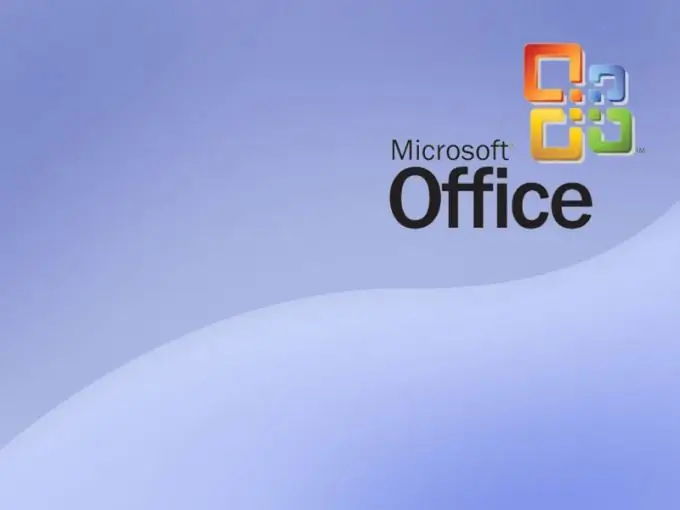
Инструкции
Етап 1
Обадете се на главното меню на операционната система Microsoft Windows, като щракнете върху бутона "Старт" и отидете до елемента "Всички програми", за да изпълните процедурите, необходими за намаляване на размера на файловете на Excel.
Стъпка 2
Посочете Microsoft Office и стартирайте Excel.
Стъпка 3
Отворете работната книга, която ще редактирате, и щракнете върху менюто Инструменти в горната лента с инструменти на прозореца на Microsoft Excel 2003 или отидете в раздела Преглед в Microsoft Excel 2007.
Стъпка 4
Изберете елемента „Достъп до книгата“и приложете отметката към полето „Не съхранявайте дневника на промените“.
Стъпка 5
Запазете избраната промяна и посочете желаното време на задържане (по подразбиране е 30 дни).
Стъпка 6
Уверете се, че използвате стандартен шрифт, Arial Cyr за Excel 2003 или Corbel за Excel 2007, и премахнете излишното условно форматиране. За да направите това, изберете желания диапазон и отворете менюто Редактиране в горната лента с инструменти на Excel 2003 или отидете в раздела Начало на Excel 2007.
Стъпка 7
Изберете командата Изчистване и изберете Формат за Excel 2003 или Изчистване на формати за Excel 2007.
Стъпка 8
Оптимизирайте използваните формули и ги намалете колкото е възможно повече - използвайте стойността "или" вместо "IF и" и "EOSH" вместо "IFERROR".
Стъпка 9
Използвайте макроси, за да конвертирате формули в стойности след командата Преизчисли, за да намалите броя на формулите, колоните и редовете и да избегнете прилагането на форматиране върху целия лист на вашия документ.
Стъпка 10
Опитайте се да не използвате графики и диаграми, като ги замествате със снимки и изберете опцията „Без запълване“вместо „Попълнете с бяло“.
Стъпка 11
Опитайте се да не използвате имена в таблици (за да показвате имена в работна книга, натиснете Ctrl + F3 едновременно) и изберете Microsoft Excel 2007. Размерите на файловете се намаляват средно два пъти и половина.






